Hola a todos en esta oportunidad tratare de orientarles e indicarlos en sencillos pasos como integrar nuestro Microsoft Exchange 2013 con Microsoft Lync 2013 para todo integrar Unified Messaging y Outlook Voice Access.
Antes que nada debemos de cumplir algunos requisitos previos a la integración que les describo a continuación:
Tareas previas
1- Instalar Microsoft Exchange Server 2013, puede ser descargado de vuestra suscripción MSDN y/o TechNet o también en el sitio oficial de Microsoft con un limite de prueba de 180 días:
Referencia:http://technet.microsoft.com/es-es/evalcenter/hh973395.aspx
Nota: El nivel del dominio y del forest del directorio activo debe de ser Windows Server 2003 nativo como mínimo.
2- Seguir las instrucciones de instalación de Microsoft Exchange 2013, para ello debemos de seguir las instrucciones que encontraremos en el sitio oficial de Microsoft recordando que antes de instalar el producto debemos de preparar nuestro servidor base (Windows Server 2012) con los siguientes prerrequisitos, antes de empezar la instalación:
Referencia:http://technet.microsoft.com/en-us/library/ff805042(v=exchg.150).aspx
Para preparar el servidor Windows Server 2012 desde una consola PowerShell ejecutar:
Install-WindowsFeature RSAT-ADDS
Para instalar los roles de Mailbox y Client Access combinados debemos de ejecutar el siguiente comando PowerShell:
Install-WindowsFeature AS-HTTP-Activation, Desktop-Experience, NET-Framework-45-Features, RPC-over-HTTP-proxy, RSAT-Clustering, RSAT-Clustering-CmdInterface, RSAT-Clustering-Mgmt, RSAT-Clustering-PowerShell, Web-Mgmt-Console, WAS-Process-Model, Web-Asp-Net45, Web-Basic-Auth, Web-Client-Auth, Web-Digest-Auth, Web-Dir-Browsing, Web-Dyn-Compression, Web-Http-Errors, Web-Http-Logging, Web-Http-Redirect, Web-Http-Tracing, Web-ISAPI-Ext, Web-ISAPI-Filter, Web-Lgcy-Mgmt-Console, Web-Metabase, Web-Mgmt-Console, Web-Mgmt-Service, Web-Net-Ext45, Web-Request-Monitor, Web-Server, Web-Stat-Compression, Web-Static-Content, Web-Windows-Auth, Web-WMI, Windows-Identity-Foundation
Una vez preparado el servidor nos pedirá reiniciarlo.
-Instalar los filters Pack y el UCMARuntime, ahora toca instalar los siguientes componentes:
Referencia:http://www.microsoft.com/es-es/download/details.aspx?id=34992
Referencia:http://www.microsoft.com/es-es/download/details.aspx?id=17062
Referencia:http://www.microsoft.com/es-es/download/details.aspx?id=26604
Nota: Importante luego de instalar estos componentes instalar todos los updates mas recientes al servidor antes de instalar el Microsoft Exchange.
3. Ahora procedemos a la instalación de nuestro Servidor Microsoft Exchange 2013, para preparar el Schema y el Directorio Activo:
Desde una consola PowerShell de Windows Server 2012 con privilegios administrativos ejecutar los siguientes comandos:
X:\Setup.exe /PrepareSchema /IAcceptExchangeServerLicenseTerms
X:\Setup.exe /PrepareAD /OrganizationName:callware /IAcceptExchangeServerLicenseTerms
Nota: X:\ es la unidad que identifica donde esta montado nuestro ISO de Exchange 2013.
Seguir la instalación del servidor luego de realizar la preparación del Schema y el Directorio Activo a través de interfaz grafica:
Referencia:http://technet.microsoft.com/en-us/library/bb124778(v=exchg.150).aspx
Nota: Importante introducir el product key de nuestro Exchange a través del siguiente comando Exchange Managment Shell:
Set-ExchangeServer ExServer01 -ProductKey XXXXX-XXXXX-XXXXX-XXXXX-XXXXX
Referencia:http://technet.microsoft.com/en-us/library/bb124397(v=exchg.150).aspx
Es importante luego reiniciar el servidor.
4.-Luego de instalar el servidor de Exchange 2013, debemos de instalar el Exchange 2013 Cummulative Update 2 (CU2) y el Lenguage Pack en idioma Español.
Para descargar el CU2 de Microsoft Exchange debemos ir al siguiente enlace y seguir las instrucciones indicadas en el documento:
Referencia:http://www.microsoft.com/en-us/download/details.aspx?id=39609
Paquete de Idiomas para Exchange 2013, debe de ser ejecutado luego de instalar el CU2 de Exchange 2013.
Referencia: http://www.microsoft.com/en-pk/download/details.aspx?id=39713
Nombre: UMLanguagePack.es-ES.exe 150.4 MB
Integrando Lync 2013 y Exchange 2013 para mensajería unificada y Outlook Voice Access.
Escenario: No hay integración con PBX, el rol de UM y OVA solo podrá ser accedido desde los clientes de Lync y teléfonos internos, sin embargo los comandos aquí reflejados realizándole algunos ajustes son compatibles si queremos realizar integración con una centralita (PBX)
1. Crear un certificado para el rol de Unified Messaging auto firmado y asignarlo a nuestro servidor de Exchange 2013, que podemos realizar a través de la consola de Exchange o por comando Exchange Managment Shell console:
Referencia: http://technet.microsoft.com/en-us/library/dn205141(v=exchg.150).aspx
Ejecutar desde una consola con privilegios administrativos Microsoft Exchange 2013 Managment Shell los siguientes comandos:
New-ExchangeCertificate -Services 'UM, UMCallRouter' -DomainName '*.northwindtraders.com' -FriendlyName 'UMSelfSigned' -SubjectName 'C=US,S=WA,L=Redmond,O=Northwindtraders,OU=Servers,CN= Northwindtraders.com' -PrivateKeyExportable $true
Vía consola de Exchange:
https://myservidordeexchange.com/ECP (dirección referencial en este caso la URL es donde vosotros han instalado el rol de Client Access)
Desde la consola una vez creado el certificado debemos de asignarlo al rol de Unified Messaging, para ello le damos doble clic sobre el certificado y lo asignamos a los servicios:
2. Luego de tener nuestro certificado ya listo debemos de ejecutar desde una consola con privilegios administrativos en el Microsoft Exchange 2013 Managment Shell los siguientes comandos, uno por uno en orden seguido (la línea ____ separa los comando a ejecutar), en este escenario mi extensión local para el Outlook Voice Access es el +3500 y para el AutoAttendant es el +35002:
New-UMDialPlan -Name “UMDialPlan2” -Uritype SIPName -NumberofDigits 5 -VoIPSecurity Secured -CountryOrRegionCode 34 -AccessTelephoneNumbers +35000
____________________________________________________________________________________________
New-UMAutoAttendant -Name LyncAA -UMDialPlan UMDialplan2 -PilotIdentifierList +35002 -SpeechEnabled $true -Status Enabled
_____________________________________________________________________________________________
Set-UMCallRouterSettings -Dialplans UMDialplan2 -UMStartupMode TLS
______________________________________________________________________________________________
Get-UMService | Set-UMService -DialPlans UMDialplan2 -UMStartupMode TLS
Restart-service msExchangeUM
3. Ejecutamos el script ExchUtil.ps1 desde una consola Exchange Managment Shell (Powershell):
Una vez ejecutado nos creara la puerta de enlace contra nuestro servidor de Microsoft Lync Server 2013.
4.- Ahora nos vamos a nuestro servidor FrontEnd de Microsoft Lync Server 2013 para ejecutar el OcsUMUtil.exe que nos creara el usuario de Unified Messaging en nuestro directorio activo y activara la funcionabilidad de Outlook Voice Access basta con darle doble clic en OcsUMUtil.exe, luego en Load Data, luego clic sobre el plan de marcado creado previamente, luego clic al botón ADD y añadir el plan de marcado con el suscriber (Outlook Voice Access) correspondiente:
Ruta: c:\program files\commond files\Microsoft Lync Server 2013\support
5. Podemos comprobar que a creado el usuario para OVA hiendo a nuestro directorio activo en la OU que hayamos seleccionado para alojar al usuario:
Nota: Importante que para realizar todo este proceso el usuario que utilicemos tiene que tener permisos:
Organization Managment de Exchange.
Referencia: http://technet.microsoft.com/en-us/library/dd335087(v=exchg.150).aspx
Algunas imágenes
Accediendo desde el cliente Lync 2013 para Windows Phone para revisar los correos electrónicos, calendario y contactos. (Outlook Voice Access)
Accediendo desde el cliente Lync 2013.
Peter Diaz
MVP-MCT-MAP
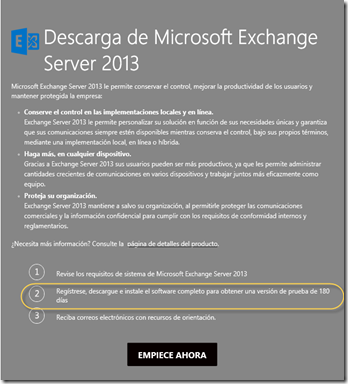

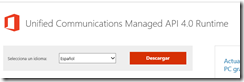

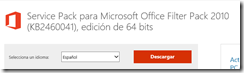
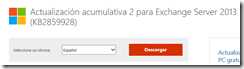
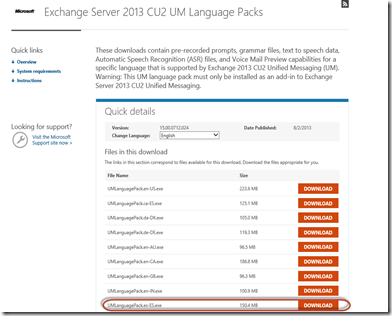



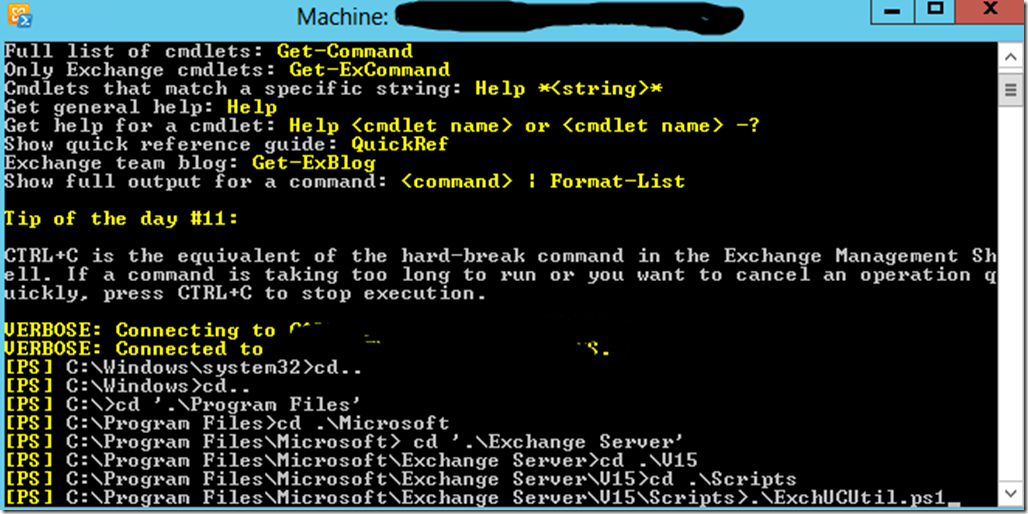




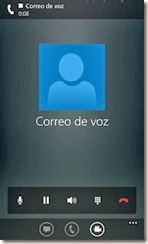

No hay comentarios:
Publicar un comentario